|
2.4 Exercício 08.
|
|
Procure os alçados principais (Blueprints) de um carro à sua escolha (por exemplo aqui) e crie o modelo 3D.
 
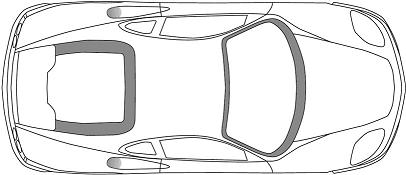 
 
Dão-se em seguida alguns exemplos de possíveis técnicas a adoptar na modelação do seu modelo. |
|
Preparação das imagens de fundo.
• Abra o Blender. Divida a Janela 3D em 4 e seleccione as vistas de frente, trás, esquerda e topo.
• Seleccione o cubo e entre em Modo Edição, [Tab]. Subdivida o cubo, [W], figura 2.4.1.
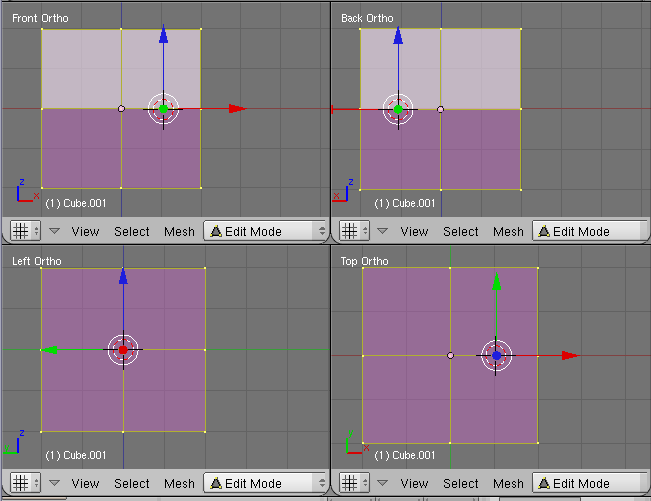
Figura 2.4.1.
|
|
• Desseleccione todos os vértice, [A]. Seleccione os vértices dos 2º e 3º quadrantes e elimine-os.
• Aplique um Modificador Mirror em X e active o pequeno círculo à direita da caixa do tipo de modificador de modo a ver os vértices espelhados em modo edição, figura 2.4.2. Se seleccionar e desseleccionar o pequeno círculo verá aparecer e desaparecer os vértices do 2º e 3º quadrantes.
• Saia de modo edição. No painel de
transformações, [N], dê ao cubo dimensões proporcionais (segundo um qualquer factor) à altura (DimZ), largura (DimX) e comprimento do carro (dimY). Caso o seu Blueprint não tenha dimensões especificadas mantenha a forma do cubo.
• A partir do seu Blueprint, e recorrendo à sua aplicação preferida, crie 4 figuras individuais, correspondentes a cada uma das projecções. A figura 2.4.3 mostra um Blueprint do Mini Cooper S 2008 que nos vai servir de base de trabalho.
Poderá ter de rodar alguma das figuras de modo a alinhá-las coerentemente com os eixos coordenados antes de as transferir para o Blender. No caso em utilização, uma vez que a frente do carro vai estar dirigida segundo -Y será necessário rodar (CCW) a vista de topo e reflectir a vista lateral.
|
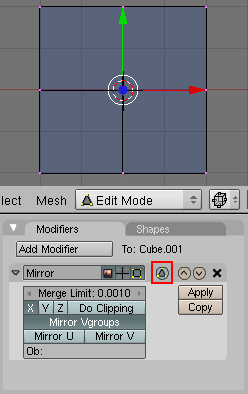
Figura 2.4.2
|
|
|

Figura 2.4.3. Blueprint do Mini Cooper S 2008
|
|
• Carregue a imagem frontal, (View > Background image > Load ...), na Janela 3D Front View, a vista traseira na Janela 3D Back View, a vista lateral na Janela 3D Left View, e a vista de topo na Janela 3D Top View, figura 2.4.4.
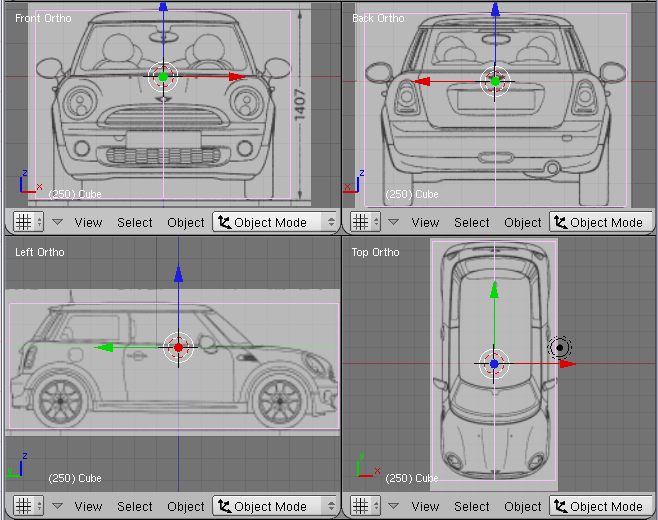
Figura 2.4.4
|
|
• Passe a janela Front View a fullscreen, [Ctrl]+é.
• Seleccione o cubo, entre em modo edição, [Tab], e entre em modo de sombreamento Wireframe, [Z].
• No painel Background Image, figura 2.4.5, ajuste cuidadosamente [X Offset] de modo a centrar a imagem.
• No painel Background Image, ajuste [Size] de modo a justar a imagem à lagura (X) do cubo.
• Subdivida o cubo, [W], e/ou crie novos contornos transversais e longitudinais de arestas: [Alt]+ [RB  ] sobre uma aresta para seleccionar um contorno e [Ctrl]+[R] para criar um novo. ] sobre uma aresta para seleccionar um contorno e [Ctrl]+[R] para criar um novo.
|
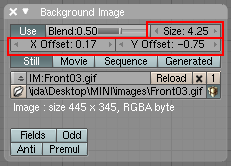
Figura 2.4.5
|
|
• Seleccione, [B], o conjunto de vértices superior e ajuste-o, [G]>[Z], à imagem.
• Seleccione, [B], o conjunto de vértices inferior e ajuste-o, [G]>[Z], à imagem.
• A partir daqui não altere a largura (X) e a altura (Z) do Cubo.
• Seleccione, [Alt]+[RB  ], os contornos que considerar convenientes e coloque-os em pontos de referência para o tratamento das imagens dos outros planos, que faremos de seguida. Eventualmente poderá considerar conveniente proceder a ajustes finos, [X Offset], do centro da imagem, figura 2.4.6. ], os contornos que considerar convenientes e coloque-os em pontos de referência para o tratamento das imagens dos outros planos, que faremos de seguida. Eventualmente poderá considerar conveniente proceder a ajustes finos, [X Offset], do centro da imagem, figura 2.4.6.
• Saia de Fullscreen [Ctrl]+ê.
• Passe a janela Back View a fullscreen, [Ctrl]+é.
• No painel Background Image, figura 2.4.5, ajuste cuidadosamente [X Offset], [Y Offset] e [Size] de modo a centrar e enquadrar a imagem, figura 2.4.7.
• Se não conseguiu enquadrar perfeitamente a imagem é porque o seu Blueprint não tem a qualidade devida. Procure um Blueprint de qualidade e comece de novo ;).
• Saia de Fullscreen [Ctrl]+ê.
• Passe a janela Left View a fullscreen, [Ctrl]+é.
• No painel Background Image, figura 2.4.5, ajuste cuidadosamente [Y Offset] e [Size] de modo a centrar e enquadrar a imagem relativamente à altura (Z) do Cubo. Note que a altura do Cubo foi determinada pela vista frontal e não pode, em caso algum, ser alterada.
• Seleccione, [B], o conjunto de vértices lateral esquerdo e ajuste-o, [G]>[Y], à imagem.
• Seleccione, [B], o conjunto de vértices lateral direito e ajuste-o, [G]>[Y], à imagem.
• A partir daqui não altere o comprimento (Y) do Cubo.
• Seleccione, [Alt]+ [RB  ], os contornos que considerar convenientes e coloque-os em pontos de referência para o tratamento da vista de topo que faremos de seguida, figura 2.4.9. ], os contornos que considerar convenientes e coloque-os em pontos de referência para o tratamento da vista de topo que faremos de seguida, figura 2.4.9.
• Saia de Fullscreen [Ctrl]+ê.
• Passe a janela Top View a fullscreen, [Ctrl]+é.
• No painel Background Image, figura 2.4.5, ajuste cuidadosamente [X Offset], [Y Offset] e [Size] de modo a centrar e enquadrar a imagem, figura 2.5.8.
• Saia de Fullscreen [Ctrl]+ê.
|
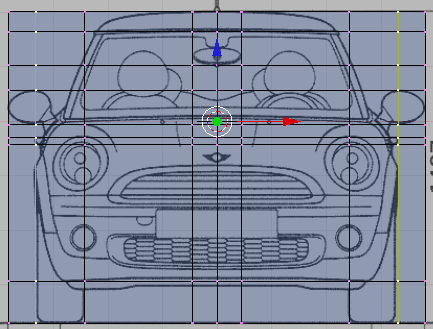
Figura 2.4.6
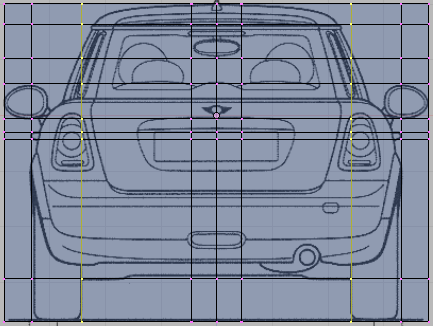
Figura 2.4.7
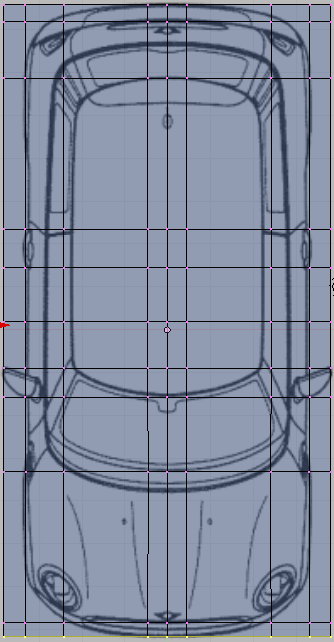
Figura 2.4.8
|
|
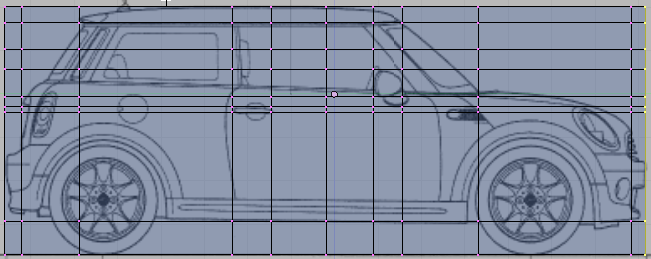
Figura 2.4.9.
Pode agora começar a modelar o carro por onde
quiser. Modele-o em partes separadas: tejadilho, portas,
pára-choques, laterais, etc. |
|
Pormenores de execução. Tejadilho.
• Na janela Top View, centre o cursor 3D, [Shift]+S] > (Cursor -> Selection), e adicione um plano.
• Seleccione o cubo e passe-o para outra Layer, [M].
• Seleccione o plano e entre em Modo Edição, [Tab]. Subdivida o cubo, [W].
• Desseleccione todos os vértice, [A]. Seleccione os vértices dos 2º e 3º quadrantes e elimine-os.
• Aplique um Modificador Mirror em X e active o círculo à direita da caixa do tipo de modificador, figura 2.4.10.
• Aplique um Modificador Subsurf e active o círculo à direita da caixa do tipo de modificador, figura 2.4.10.
• Escale o plano à dimensão máxima do tejadilho.
• Em Modo Objecto, alinhe, [G]+[Z], na janela Front View, o plano com o tejadilho do carro, figura 2.4.11.
• Crie novos contornos transversais e longitudinais
onde considerar necessário ([Alt]+ [RB  ] sobre uma aresta e [Ctrl]+[R] para criar um novo). Quanto menor for o raio de curvatura desejado mais próximos deverão estar os contornos de aresta, figura 2.4.14 a 2.4.18. ] sobre uma aresta e [Ctrl]+[R] para criar um novo). Quanto menor for o raio de curvatura desejado mais próximos deverão estar os contornos de aresta, figura 2.4.14 a 2.4.18.
• Desloque sempre os vértices segundo os eixos coordenados, [G]+[X], [G]+[Y], [G]+[Z], trabalhando alternadamente sobre as duas janelas em que a translação é visível, figura 2.4.13, até colocar cada um dos vértices na posição desejada:
[G]+[Z] em Front (ou Back) e Left View
[G]+[X] em Front (ou Back) e Top View
[G]+[Y] em Left e Top View
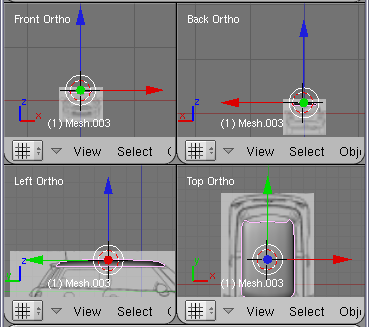
Figura 2.4.13
• As figuras 2.4.13 a 2.4.18 mostram pormenores da modelação de um tejadilho.
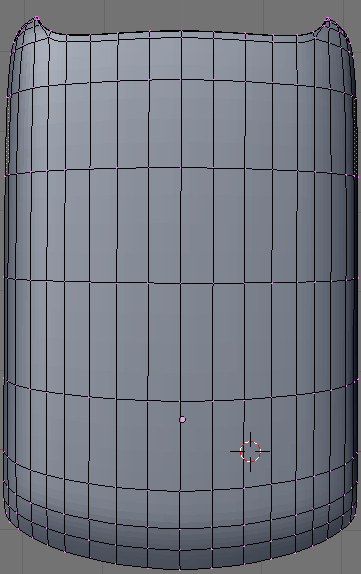
Figura 2.4.17
|
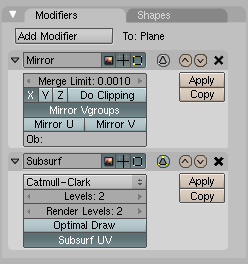
Figura 2.4.10
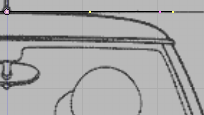
Figura 2.4.11
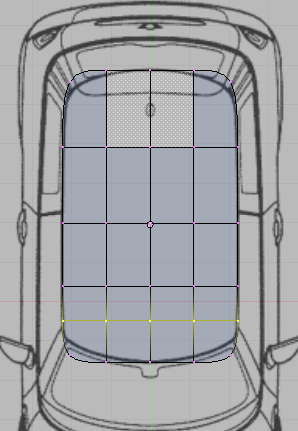
Figura 2.4.12
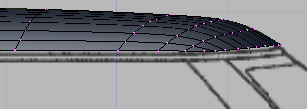
Figura 2.4.14
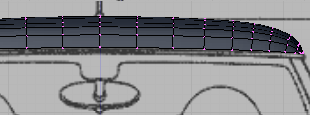
Figura 2.4.15
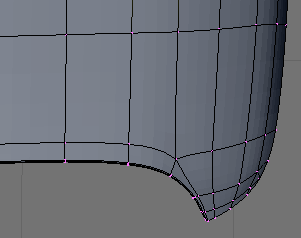
Figura 2.4.16
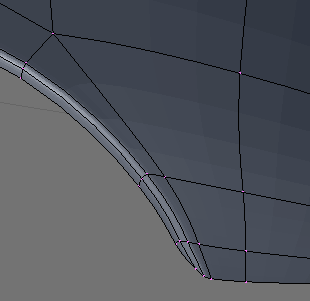
Figura 2.4.18
|
|
Pormenores de execução. Reentrâncias.
A título de exemplo de como inserir cavidades ou
reentrâncias, descreve-se em seguida as possíveis técnicas a adoptar na modelação da cavidade do puxador da porta.
• Desactive o modificador SubSurf.
• Provavelmente não existirá um número suficiente de vértices na zona da porta em que se pretende moldar a reentrância do manípulo da porta, figura 2.4.22 a. Insira um número suficiente de contornos transversais e longitudinais, ([Alt]+ [RB  ] sobre uma aresta e [Ctrl]+[R], figura 2.4.22 b. ] sobre uma aresta e [Ctrl]+[R], figura 2.4.22 b.
• Elimine os vértices centrais, figura 2.4.22 c, e seleccione o contorno da cavidade, [Alt]+ [RB  ] sobre uma das arestas, figura 2.4.23 a. ] sobre uma das arestas, figura 2.4.23 a.
• Seleccione a orientação normal a partir do menu de orientações, [Alt]+[Space], ou da barra da Janela 3D, figura 2.4.19. Com o contorno seleccionado, coloque o cursor 3D no seu centro, [Shift] + [S] > (Cursor ->Selection), figura 2.4.23 a.
• No Painel Mesh Tools da Janela de Botões Seleccione [To Sphere], figura 2.4.23 b.
• Se necessário, proceda ao ajuste do posicionamento de alguns dos vértices de modo a tornar o polígono mais regular, deslocando-os no plano tangente à superfície, no exemplo, [G]+[Y]+[Y], figura 2.4.23 c.
• Com o contorno seleccionado, proceda a uma série de extrusões, [E], seguidas de escalamento, [S], conforme se mostra na figura 2.4.24 a.
• Proceda a deslocamentos segundo a normal à superfície, [G]+[Z]+[Z], do centro e dos contornos internos, figuras 2.4.24 b e 2.4.24 c.
• Active o modificador SubSurf, 2.4.25 a.
• Sai de modo edição e observe o resultado, figura 2.4.25 b.
• Caso existam pequenas ondulações na superfície, entre em modo edição e, no painel Mesh Tools da janela de Botões, active [Smooth], figura 2.4.20, e figura 2.4.21.
|
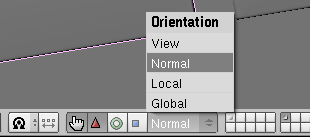
Figura 2.4.19
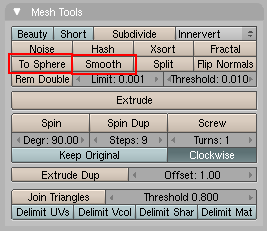
Figura 2.4.20
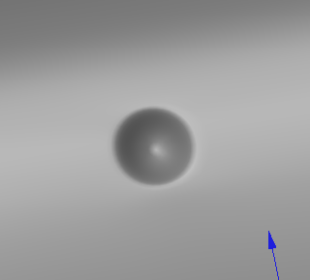
Figura 2.4.21 |
|
|
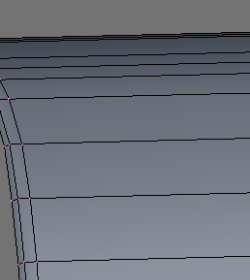 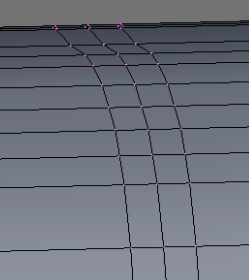 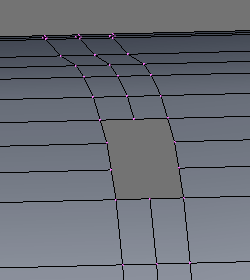
Figura 2.4.22 a, b, c
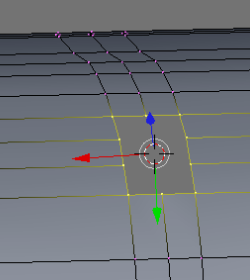 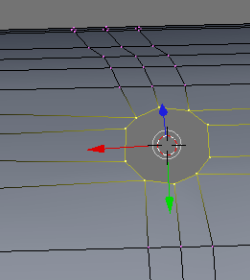 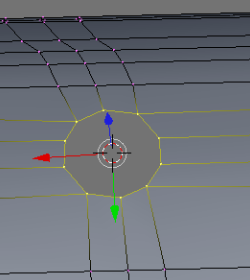
Figura 2.4.23 a, b, c
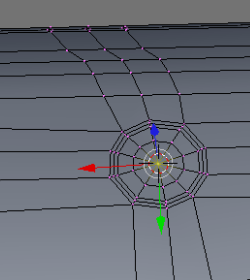 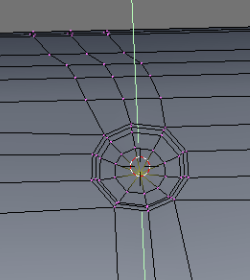 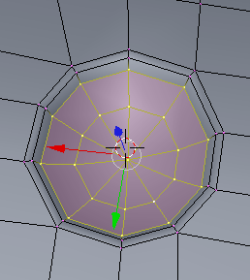
Figura 2.4.24 a, b, c
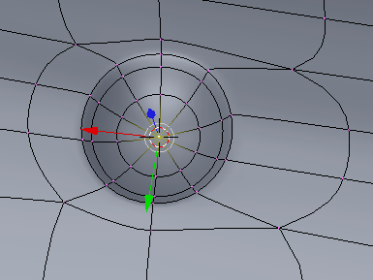 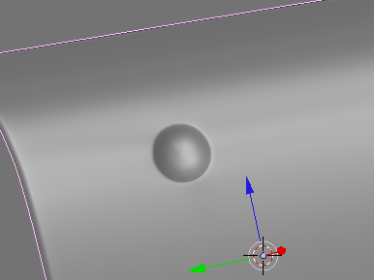
Figura 2.4.25 a, b |
|
Pormenores de execução. Traseira.
• Uma sequência de procedimentos, figuras 2.4.27 e 2.4.28, em tudo semelhante ao adoptado para modelar a
reentrância do manípulo da porta pode ser adoptado para modelar o receptáculo da matrícula na traseira do carro, figura 2.4.26.
|
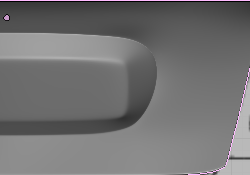
Figura 2.4.26
|
|
|
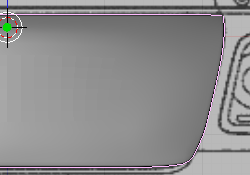 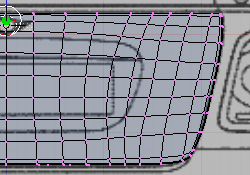 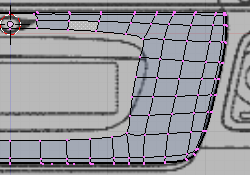
Figura 2.4.27 a, b, c
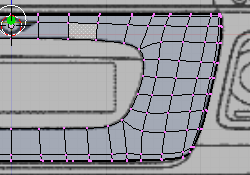 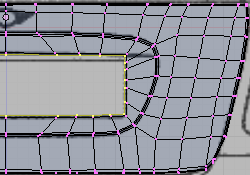 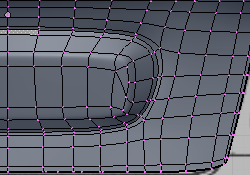
Figura 2.4.28 a, b, c
|
|
Pormenores de execução. Correcção de irregularidades.
• Embora não tenha sido referido em nenhuma das aulas anteriores, é aqui relevante referir uma modo de trabalho existente no Blender: o Modo Escultura. Embora especialmente indicado para modelos orgânicos de muito alta definição, o modo escultura pode aqui ser utilizado para corrigir irregularidades em zonas em que, em resultado da modelação de foi criado um número significativo de vértices
colocados irregularmente.
• A figura 2.4.30 mostra a traseira do carro em que foi criado artificialmente, recorrendo à função [Subdivide Multi Fracatal], um conjunto de irregularidades.
• Na barra da Janela 3D seleccione Sculpt Mode e, com o rato sobre a janela 3D, pressione [N] para ter acesso à tabela Sculpt Properties, figura 2.4.29. Verá o cursor mudar para uma pequena circunferência, figura 2.4.31 a. Seleccione Smooth nas opções Brush, figura 2.4.29. O raio da circunferência e a intensidade da aplicação é seleccionado, respectivamente em Size e Strength.
Arraste o rato sobre a zona a tratar e pressione sucessivamente [LB  ] até considerar o trabalho satisfatório, figura 2.4.31 a, b. ] até considerar o trabalho satisfatório, figura 2.4.31 a, b.
• O método é alternativo à utilização da função Smooth, resulta da aplicação de diferentes algoritmos e tem diferentes resultados. Na figura 2.4.32 a, b, pode ver o resultado da aplicação sucessiva da função Smooth na suavização das mesmas irregularidades.
|
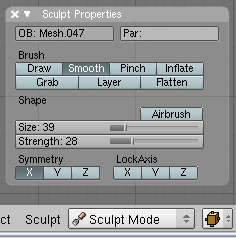
Figura 2.4.29
|
|
|
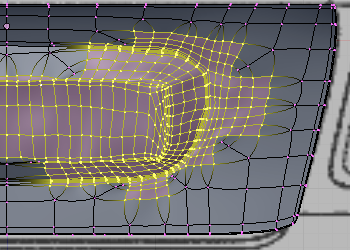 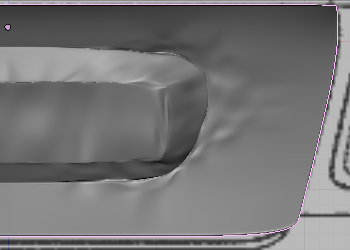
Figura 2.4.30 a, b
 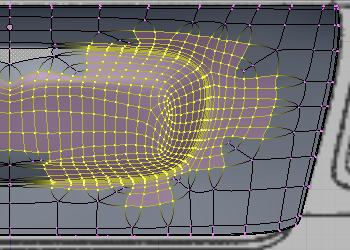
Figura 2.4.31 a, b
 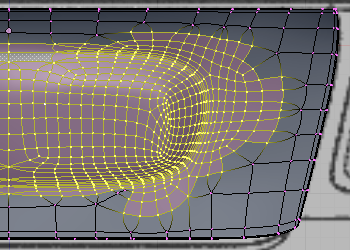
Figura 2.4.32 a, b |
|
|
|
|
|
|